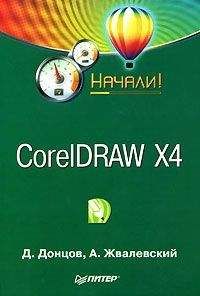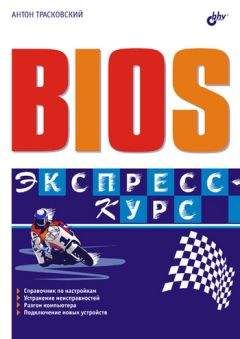Ознакомительная версия.
□ Transform fill with object (Преобразование заливки пропорционально объекту);
□ Mirror Fill (Зеркальная заливка) – соседние элементы узора зеркальны по отношению друг к другу.
Texture Fill Dialog (Окно текстурной заливки)
Текстура во многом напоминает узорную заливку, но более сложна и эффектна. Настроек у текстуры тоже гораздо больше (рис. 4.21).
В раскрывающемся списке Texture library (Библиотека текстур) нужно выбрать одну из ранее созданных библиотек, а в списке Texture list (Список текстур) – любую текстуру этой библиотеки. В правой части окна приведен список настроек данной текстуры. Если вы хотите уберечь какую-нибудь настройку от случайного изменения, щелкните на значке замка рядом с ней. Нажатие кнопки Preview (Просмотр) позволит оценить результат корректировки настроек.
Кнопка Options (Параметры) служит для выбора разрешения текстуры, Tiling (Разбиение) – для геометрической настройки (подобно тому, как это делается в диалоговом окне Pattern Fill (Узорная заливка)).
PostScript Fill Dialog (Окно PostScript-заливки)
Программа CorelDRAW изначально не слишком поддерживала язык PostScript – «родной» язык конкурента (Adobe Systems). Диалоговое окно PostScript Texture (PostScript-заливка) (рис. 4.22) используется для работы со специальными заливками, корректно выводимыми на PostScript-устройствах.
Рис. 4.21. Диалоговое окно Texture Fill (Текстурная заливка)
Рис. 4.22. Диалоговое окно PostScript Texture (PostScript-заливка)
В левой части окна находится раскрывающийся список заливок, рядом с ним – окно просмотра, в котором они отображаются, если установлен флажок Preview fill (Просмотр заливки). В разделе Parameters (Параметры) можно изменить параметры данной заливки. Для отображения изменений в окне просмотра следует щелкнуть на кнопке Refresh (Обновить).
PostScript-заливки отображаются на экране только в режимах просмотра Enhanced (Улучшенный) и Enhanced with Overprints (Улучшенный с наложением).
Группа инструментов Interactive Fill (Интерактивная заливка)Оба инструмента этой группы используются для создания заливок, параметры которых можно изменять в интерактивном режиме.
Interactive Fill (Интерактивная заливка)
Инструмент Interactive Fill (Интерактивная заливка) позволяет применять к объекту любую из заливок и при этом редактировать ее с помощью маркеров. Тип заливки выбирается из раскрывающегося списка на панели свойств. Параметры модифицируются исходя из типа заливки.
Используйте инструмент Interactive Fill (Интерактивная заливка) для редактирования заливки, даже если она была применена обычным способом (с помощью инструментов группы Fill (Заливка)).
В качестве примера рассмотрим редактирование линейного градиента (остальные типы заливки редактируются по схожим правилам).
При выборе в раскрывающемся списке на панели свойств пункта Linear (Линейный) панель приобретает вид, показанный на рис. 4.23.
Посмотрим, как модифицировать линейный градиент с помощью специальных маркеров (рис. 4.24).
Три маркера определяют граничные цвета и среднюю точку градиентной заливки. Каждый из них можно перемещать, изменяя угол и степень перехода цвета. Маркеры граничных цветов можно перекрашивать, выделяя их и, например, щелкая на образце цвета на цветовой палитре в правой части экрана.
Если вам нужен более сложный эффект, чем переход от одного цвета к другому, дважды щелкните на линии, соединяющей маркеры, – появится новый маркер, который тоже можно перекрашивать и перемещать.
Рис. 4.23. Панель свойств при редактировании линейного градиента инструментом Interactive Fill (Интерактивная заливка)
Рис. 4.24. Маркеры для редактирования линейного градиента
Interactive Mesh Fill (Интерактивная сетчатая заливка)
Сетчатая заливка (mesh) – это такая градиентная заливка, при которой переход цвета происходит не вдоль выделенных направлений, а от точки к точке заливки.
Для окрашивания объекта с помощью сетчатой заливки щелкните на нем инструментом Interactive Mesh Fill (Интерактивная сетчатая заливка). Появится пунктирная вспомогательная сетка, соответствующая форме внешнего контура объекта (рис. 4.25).
Рис. 4.25. Сетка, появляющаяся при выборе инструмента Interactive Mesh Fill (Интерактивная сетчатая заливка)
Узлы и сегменты этой сетки можно редактировать по правилам кривых Безье. Но самое главное – каждую зону, ограниченную линиями сетки, можно окрасить, и между соседними зонами возникает цветовой переход. Для этого щелкните на свободном месте внутри зоны (появится черная точка) и выберите цвет на цветовой палитре.
Глава 5 Пристыковываемые окна
Пристыковываемые окна (dockers) – удобное средство редактирования. Вы можете производить изменения, не закрывая пристыковываемое окно, в котором выполняются настройки. Многие пристыковываемые окна уже были рассмотрены ранее, другие нечасто востребованы при работе в CorelDRAW. В этой главе мы остановимся только на наиболее важных из оставшихся пристыковываемых окон.
Object Properties (Свойства объекта)
Самый простой способ вызова пристыковываемого окна Object Properties (Свойства объекта) – использование контекстного меню, которое появляется при щелчке правой кнопки мыши в области документа, или нажатие сочетания Alt+Enter. Вид этого пристыковываемого окна зависит от типа выбранного объекта. Рассмотрим несколько наиболее распространенных случаев.
Свойства векторного объекта
Вызовем пристыковываемое окно Object Properties (Свойства объекта), например, для прямоугольника. На его первой вкладке, Fill (Заливка) (рис. 5.1), приведены сведения о заливке объекта.
В верхней части этой вкладки имеется список Fill Type (Тип заливки). Вы можете выбрать любой тип, подобрать соответствующие параметры и щелкнуть на кнопке Apply (Применить).
Если значок рядом с кнопкой имеет вид закрытого замка, все изменения в пристыковываемом окне автоматически переносятся на объект без нажатия кнопки Apply (Применить).
Рис. 5.1. Вкладка Fill (Заливка) пристыковываемого окна Object Properties (Свойства объекта)
На вкладке Outline (Обводка) собраны свойства обводки фигуры. Они повторяют параметры, устанавливаемые в диалоговом окне Outline Pen (Форма обводки) (см. рис. 4.17).
На вкладке General (Общие) (рис. 5.2) приведены основные сведения об объекте.
□ Selection (Выделение) – количество выделенных объектов.
□ Layer (Слой) – слой (см. ниже), на котором находятся выделенные объекты.
□ Type (Тип) – тип выделенного объекта.
□ Wrap paragraph text (Обтекание объекта текстом) – варианты обтекания выделенного объекта текстом. Об этой возможности мы поговорим в разделе «Специальные текстовые объекты и режимы» главы 7.
□ Style (Стиль) – графический стиль, примененный к объекту. Это свойство обсуждается далее в разделе о пристыковываемом окне Graphic and Text (Графические и текстовые стили).
На вкладке Detail (Подробности) приведена информация о габаритах и геометрическом центре выделения (эти данные бывают полезны, если выделено несколько объектов).
Вкладка Internet (Интернет) дает возможность настраивать веб-свойства объекта. Список Behavior (Поведение) служит для выбора типа параметра, который будет редактироваться. Чаще всего используется его пункт URL, позволяющий присвоить объекту интернет-адрес. При сохранении файла в виде HTML-страницы щелчок на данном объекте приведет к вызову веб-ресурса, адрес которого указан в поле URL. Следующее поле позволяет указать, в каком окне будет открываться ресурс.
Вид и название последней вкладки пристыковываемого окна зависит от того, какой именно объект выделен (рис. 5.3).
Рис. 5.2. Вкладка General (Общие) пристыковываемого окна Object Properties (Свойства объекта)
Рис. 5.3. Шестая вкладка пристыковываемого окна Object Properties (Свойства объекта) при выделенном прямоугольнике
Как видите, здесь можно регулировать параметры закругления углов. Если выделен эллипс, то с помощью этой вкладки его можно преобразовать в дугу или сектор. Для многоугольника можно изменить количество сторон, для звезды – задать количество вершин и степень их заострения и т. д.
Свойства растрового объекта
Для растрового объекта в пристыковываемом окне Object Properties (Свойства объекта) присутствуют только четыре вкладки.
Три из них – General (Общие), Detail (Подробности) и Internet (Интернет) – совпадают с соответствующими вкладками для векторных объектов.
Четвертая вкладка, Bitmap (Точечная графика) (рис. 5.4), содержит информацию о растровых характеристиках изображения.
□ Size (Размер) – не геометрические размеры, а количество пикселов по горизонтали и вертикали.
□ Color Mode (Цветовая модель).
□ Resolution (Разрешение).
□ Если изображение было импортировано в документ CorelDRAW при установленном флажке Link bitmap externally (Связать с внешним файлом), то в пристыковываемом окне Object Properties (Свойства объекта) появляется информация о местонахождении оригинального файла.
Ознакомительная версия.